Comment faire un montage d'un film mariage ?
May 09, 2025• Solutions prouvées
Nous avons tous un événement à célébrer le mieux : le mariage. Nous savons que c'est seulement vous-même qui peut créer une vidéo originale, spécial pour vous. Dans ce cas, un outil simple et efficace nous semble le plus important. Vous voulez réussir votre montage mariage, utilisez Wondershare Filmora9 (dernière version de Wondershare Filmora: 9). Ce logiciel vous garantit un résultat satisfaisant. Votre vidéo mariage finale sera professionnel avec un style d'Hollywood.
1. Montage mariage : modifiez des vidéos, des photos et des fichiers audio
Étape 1 : C’est la prise de photos, vidéos et sons qui se fait au cours de l’événement mais aussi, et surtout, bien avant. Prenez des photos des endroits ayant marqué la relation du couple. Pour le son, vous pouvez enregistrer des génériques célèbres ou en créer. Vous ferez votre choix selon la personnalité des mariés. Faites des interviews de leurs proches, familles respectives et amis. Il faut prendre le maximum de photos. Aussi, prenez au moins une vidéo par circonstance au cours de la cérémonie.
Étape 2 : Supposons que vous avez déjà installé Wondershare Filmora9 sur votre ordinateur. Lancez le logiciel.
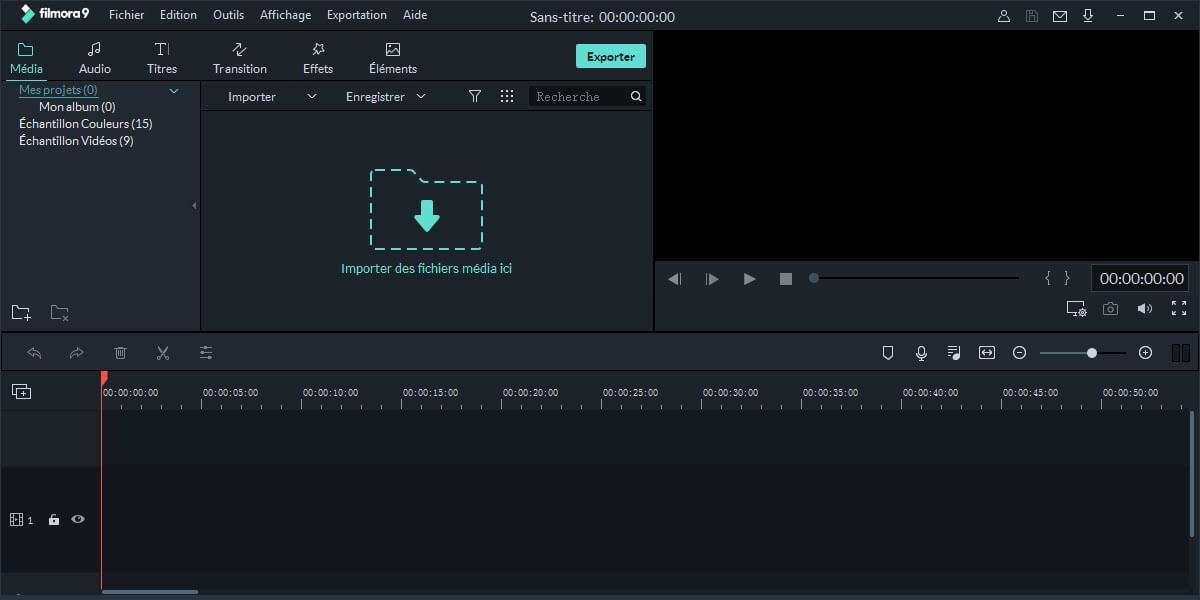
Étape 3 : Rassemblez toutes vos données (photos, vidéos et sons) dans un répertoire de votre poste de travail. Chargez-les dans l’album de votre outil en cliquant sur « Importer ». Vous pouvez aussi trouver plus de ressources pour votre vidéo dans Filmstock. Il y a plein d'effets sur mariage.
Étape 4 : Partant de l’album, glissez le fichier sur lequel vous voulez travailler dans la piste de lecture.
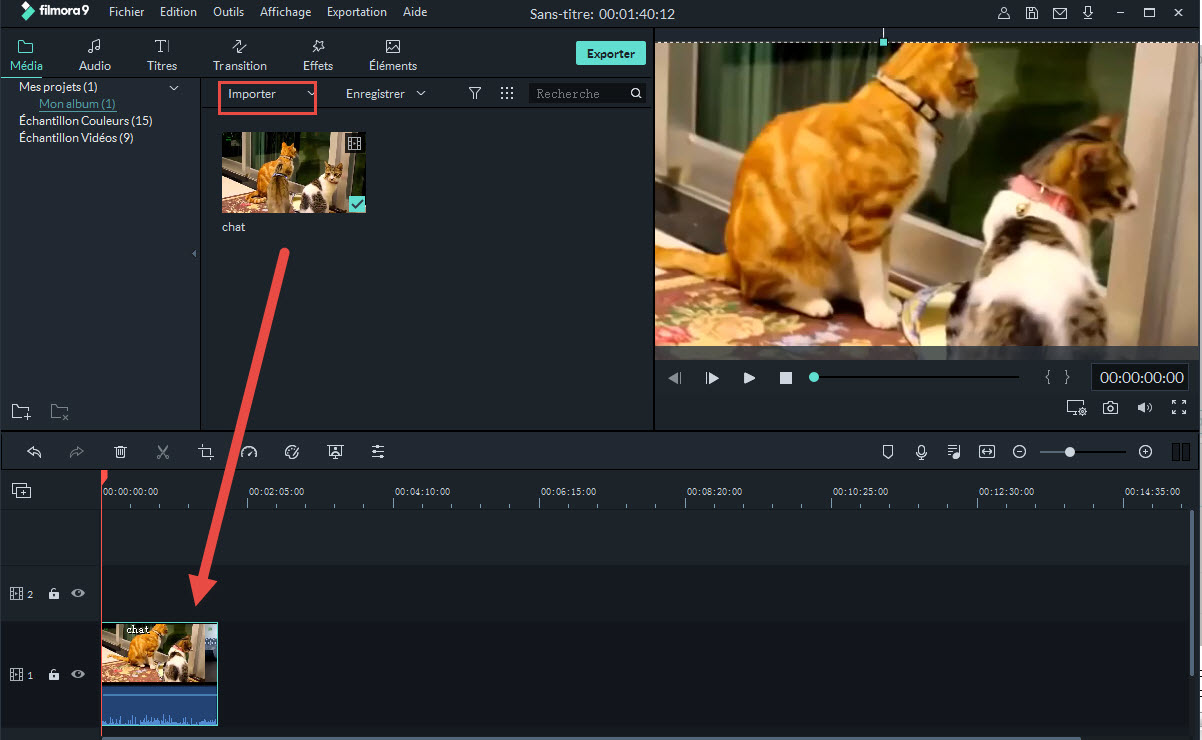
Étape 5 : Le copié-collé, le découpage et/ou la suppression de clip se fait dans la barre des temps. Toute modification s’effectue en sélectionnant le fichier concerné, puis en cliquant sur « Modifier ». Sinon, un double clic sur le fichier ouvrira le panneau d’édition. Vous pouvez effectuer une impression d’écran à fusionner avec un fichier spécifique. Bref, faites appel à votre créativité. Sauvegardez de temps en temps votre projet. Voici les opérations à faire sur les vidéos : le rognage, le pivotement, l’ajustement du contraste, de la luminosité, saturation, tonalité et vitesse, proportion, etc. Sur les audio : l’ajustement du volume, le fade in ou out, la modification vocale, etc. Il y a également la retouche des photos y compris l’effet de mouvement. Et pour le tout, ajoutez des voix-off. Vous enregistrerez en cliquant sur le microphone.
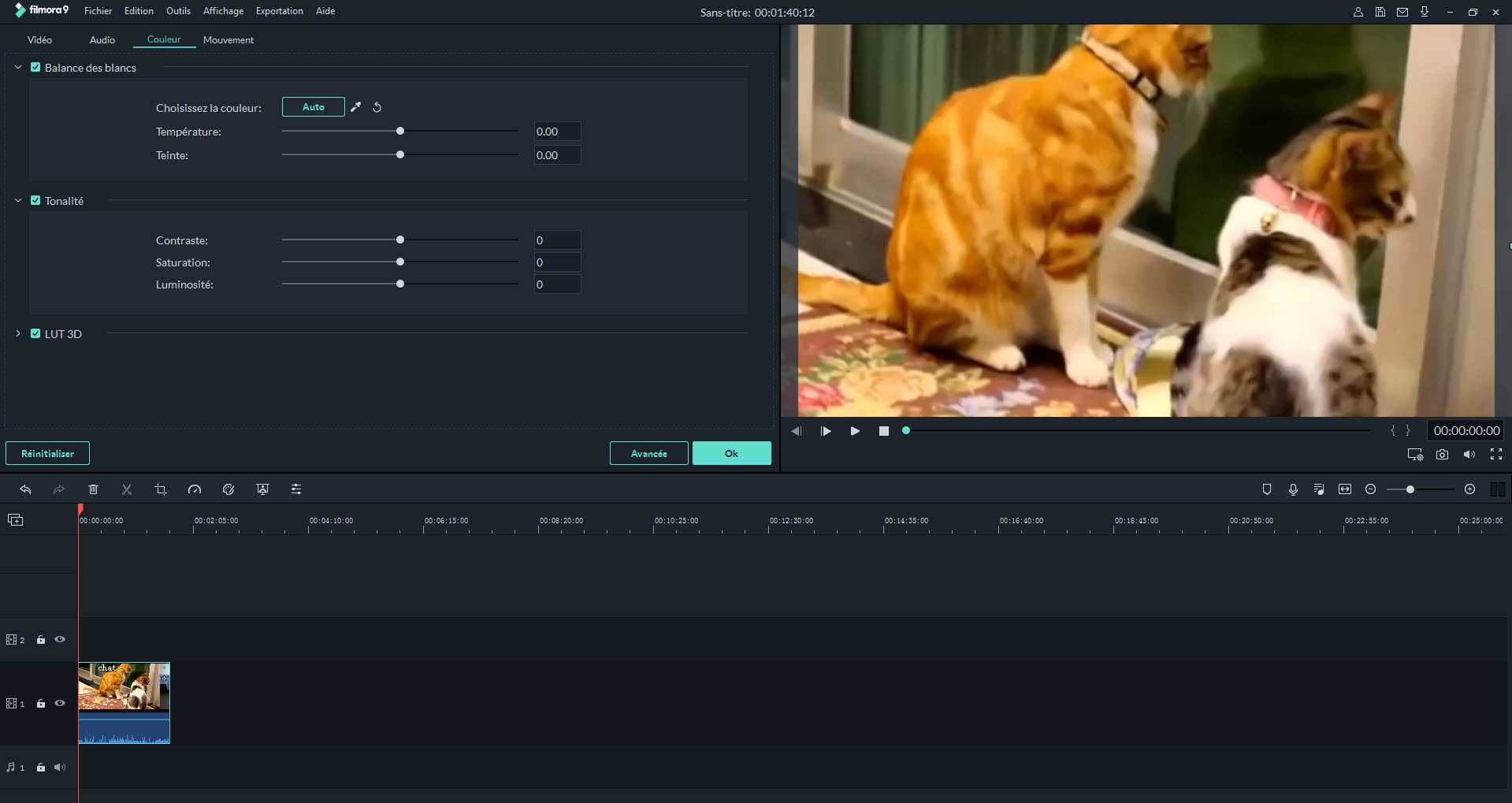
Étape 6 : Un double clic sur une vidéo dans la barre des temps ouvrira le panneau de contrôle. Des barres d’outils audio et vidéo s’y trouvent pour vous permettre de faire des modifications. La fenêtre d’aperçu vous présente le résultat de votre travail. Si vous n’êtes pas satisfait, « Réinitialiser » pour tout recommencer.
2. Montage mariage : Ajoutez des titres, des effets et des génériques et crédits
L’ajout de titre se fait en écrivant dans le champ « Texte » ; choisissez la police, la couleur et l’effet d’animation. Pour les effets, basculez dans l’onglet « Effet » et modifiez les paramètres. L’onglet « Film » permet d’ajouter des génériques et crédits. Le fait de cliquer sur la vidéo dans la piste de lecture permet d’appliquer un effet de zoom ou autre (jump cut, tilt-shift, mosaïque ou sans visage) à votre fichier. N’oubliez pas d’ajouter l’effet de transition en cliquant sur l’onglet « Transition ». Un plus : Wondershare Filmora9 (ancien Wondershare Video Editor) est doté de l’effet Picture-in-Picture. Profitez-en !
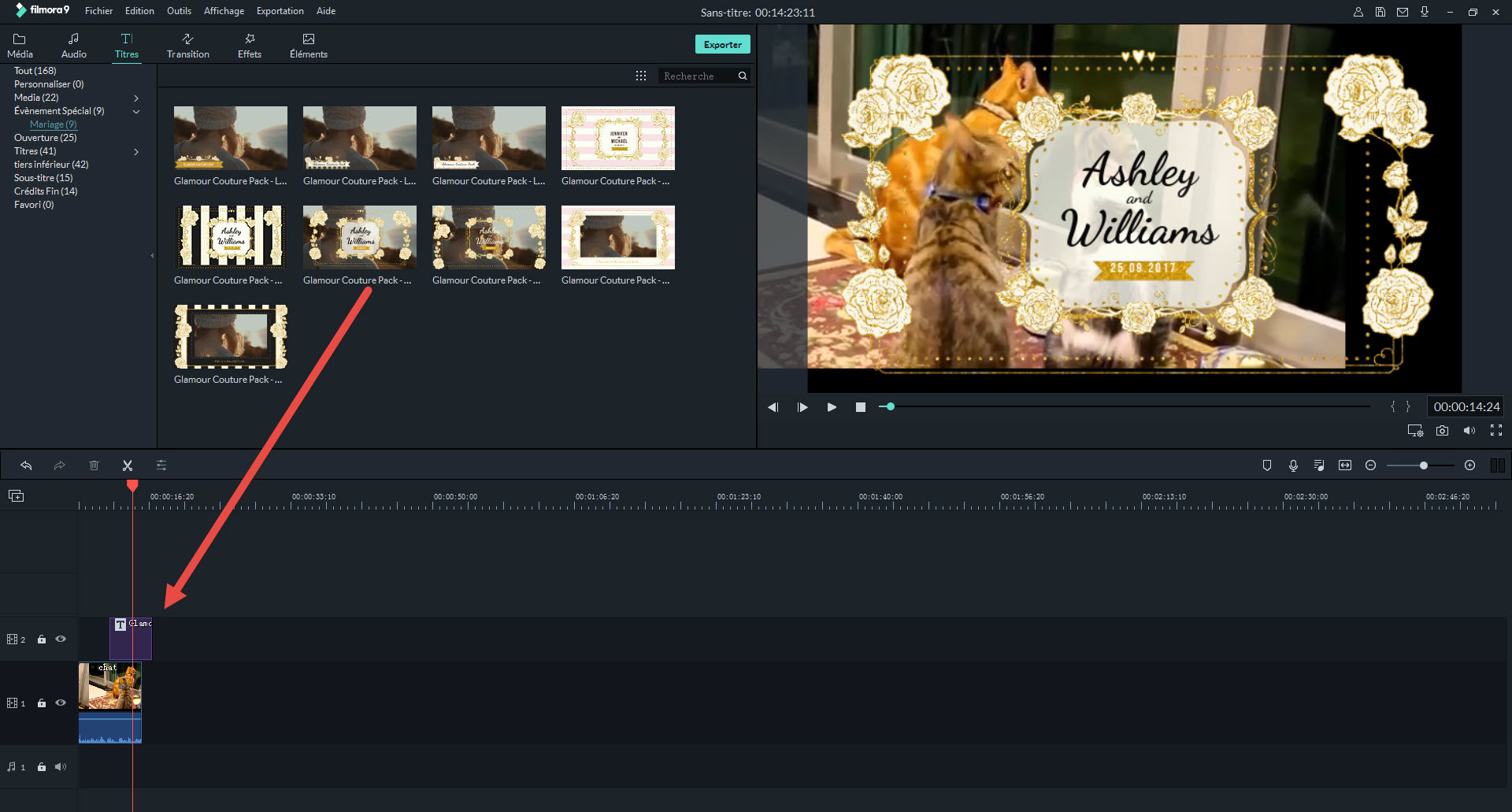
3. Montage mariage : Exporter et partagez votre création vidéo
Le fait de cliquer sur « Exporter » affiche quatre rubriques pour la sortie de vos vidéos à savoir : appareil, format, YouTube et DVD. « Périphérique » vous laisse choisir entre l’iPhone 4, l’iPad, l’iPod Touch, PSP, Wii, etc. Les paramètres avancés d’encodage y sont disponibles. « Local » ->« Format » vous donne la liberté de choisir votre format de sortie. Si vous envisagez de partager votre vidéo sur Youtube, cliquez sur « Youtube » ; vous pouvez faire suivre des messages. Le gravage de votre vidéo sur DVD se fera en choisissant « DVD ». Cliquez sur « Exporter » pour valider, c’est valable pour toutes les options.
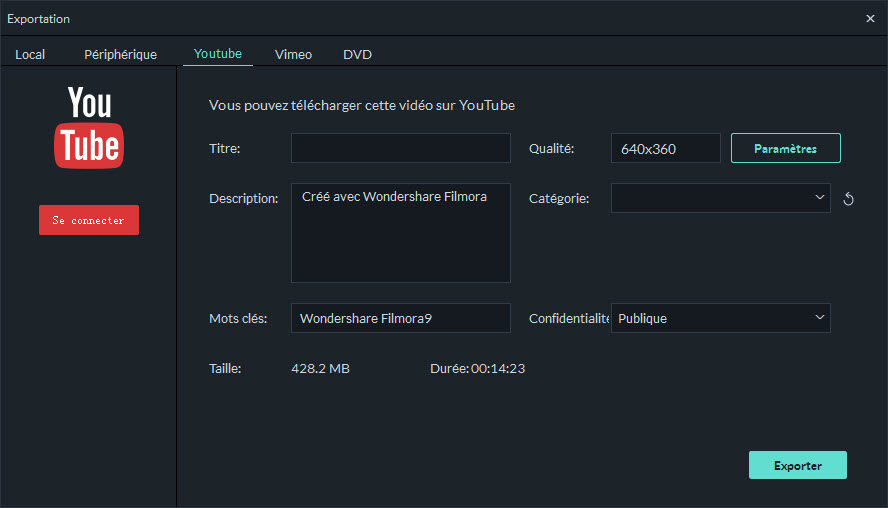
Ce tutoriel vous montre comment VirtualDub pour éditer MP4/MKV/WMV/XVID dans VirtualDub, le grand logiciel libre d'édition vidéo. Gratuit pour télécharger maintenant.
by Marion Dubois May 14, 2025 10:52 AM



